Lần đầu đón nhận giao diện mới của Facebook, chắc hẳn nhiều bạn sẽ cảm thấy lúng túng, vì nó khác xa so với giao diện trước đây, cả về tính năng lẫn bố cục. Để khỏi bỡ ngỡ, mời bạn cùng làm quen với Timeline thông qua những thủ thuật dưới đây.
Thay đổi hình chủ đề (Cover)
Điểm khác biệt đầu tiên của Timeline mà bạn có thể dễ dàng nhận thấy, đó là khung trống lớn nằm phía trên cùng giao diện dùng để chứa ảnh chủ đề cho cả trang, được gọi là Cover. Bạn có thể thay đổi Cover tùy thích bằng nhấn Add a Cover, chọn Choose from Photos (nếu bạn muốn dùng ảnh có sẵn trong Photos để làm ảnh chủ đề) hoặc Upload Photo (nếu bạn muốn dùng ảnh trên máy tính để làm Cover).
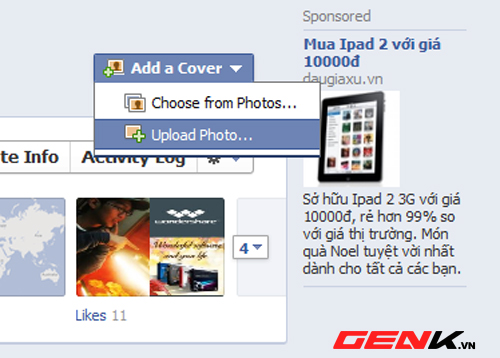
Ảnh dùng làm Cover có kích thước chuẩn là 850x315 pixels, bạn nên thiết lập độ phân giải ở mức cao để ảnh rõ nét hơn. Nếu ảnh dùng làm Cover vượt quá kích thước chuẩn, bạn chỉ việc di chuyển ảnh cho vừa với khung quy định (sau khi đã tải lên). Xong, nhấn Save Changes để lưu lại.
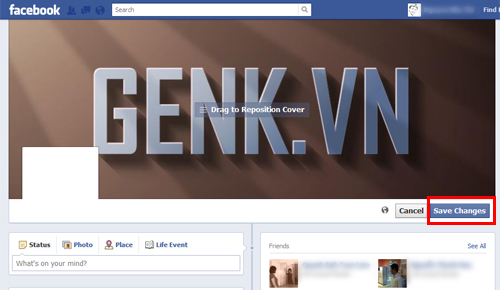
Quản lý ứng dụng và chức năng yêu thích (Favorite) từ Timeline
Bên dưới ảnh chủ đề là danh sách các chức năng yêu thích, gồm Friends (bạn bè), Photos (hình ảnh), Map (bản đồ), Likes (những hội nhóm mà bạn đã tham gia). Để bổ sung thêm chức năng yêu thích, bạn nhấn biểu tượng mũi tên bên cạnh mục Likes, sau đó rê chuột lên các khung trống vừa xuất hiện bên dưới, nhấn biểu tượng bút chì, chọn chức năng muốn bổ sung từ danh sách.
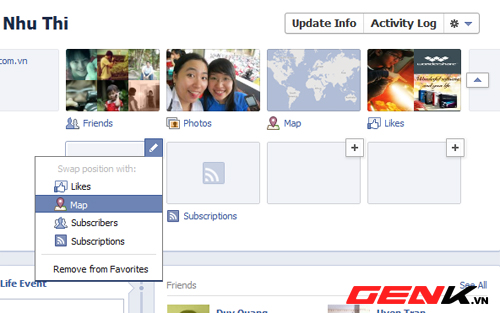
Tích hợp bản đồ số (Map)
Map là chức năng hoàn toàn mới mà Facebook bổ sung cùng thời điểm ra mắt giao diện Timeline. Map cung cấp cho bạn thông tin địa lý của các bài viết và hình ảnh đăng tải trên Facebook. Bạn có thể khởi động chức năng Map từ danh mục Favorite nằm bên dưới ảnh chủ đề.
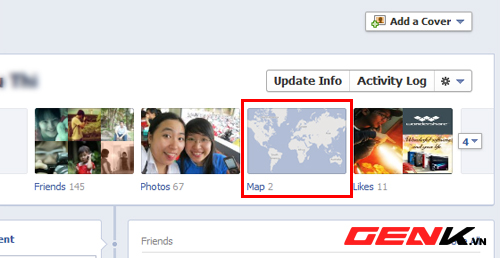
Tại trang bản đồ số, bạn có thể tìm lại địa điểm đã đăng các bài viết hay các bức ảnh chụp. Để gắn địa điểm cho một ảnh chụp có sẵn trong Photos, bạn nhấn nút Add Photos to Map, chọn ảnh từ danh sách nằm phía trên bản đồ, gõ địa điểm tương ứng với ảnh đã chọn tại mục Where was this?. Xong, nhấn Done Adding.
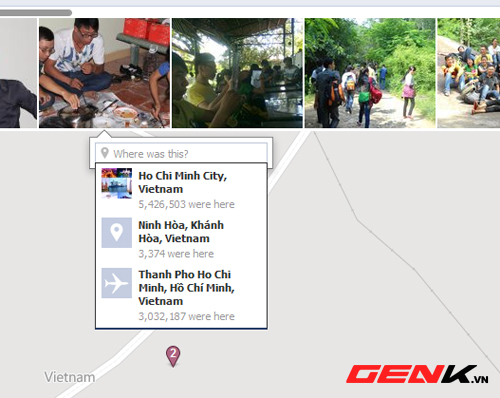
Muốn xem ảnh chụp tại địa điểm nào, bạn chỉ việc chọn điểm neo tương ứng với địa điểm đó trên bản đồ, hình ảnh sẽ hiện ra ngay bên cạnh, kèm theo đó là những lời bình luận của bạn bè về bức ảnh.
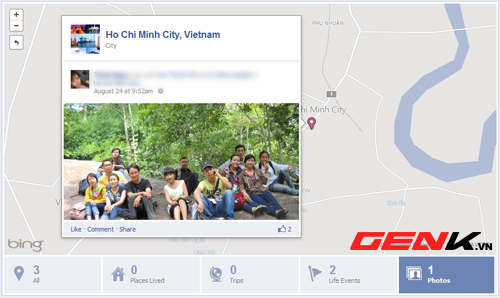
Để gắn địa điểm cho một bài viết, bạn mở thẻ Status trên giao diện chính Timeline, gõ nội dung bài viết vào khung trống bên dưới, nhấn biểu tượng điểm neo rồi chọn địa điểm tương ứng với vị trí đang ngồi viết bài. Xong, nhấn Post.
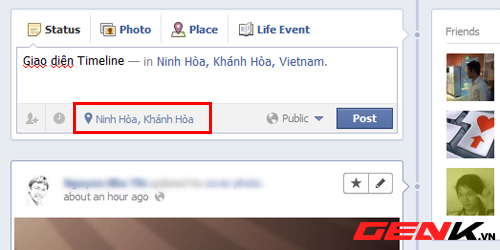
Xem các sự kiện đã diễn ra theo thời gian
Giao diện Timeline cho phép bạn duyệt nhanh các hoạt động từ lúc bạn sinh ra cho đến thời điểm hiện tại thông qua thanh thời gian nằm bên phải ảnh chủ đề. Trong đó, Now là thời điểm hiện tại, Born là thời điểm mà bạn sinh ra, giữa Now và Born là các mốc thời gian sắp xếp theo tháng và năm.
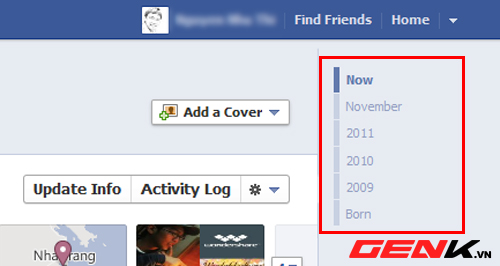
Tham khảo: CNET



